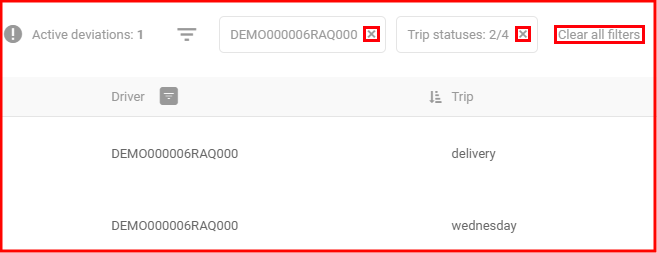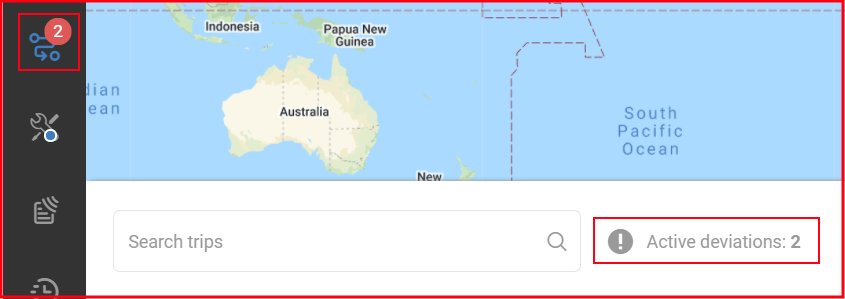Clicca su un viaggio nell’elenco dei viaggi per visualizzare il percorso del viaggio sulla mappa. Nell’elenco vedrai solo i viaggi creati da te.
La mappa mostra il percorso del viaggio selezionato nelle seguenti categorie:
- Linea blu tratteggiata: l’itinerario previsto per il viaggio
- Linea blu continua: il percorso effettivo
- Linea rossa continua: il percorso effettivo in cui è stato superato il limite di tolleranza della deviazione.
Passando il mouse su un waypoint sulla mappa si visualizzano informazioni dettagliate sull’orario di arrivo, sulla distanza stimata ed effettiva e sul tempo di percorrenza.

L’elenco dei viaggi fornisce le seguenti informazioni sui viaggi:
- Veicolo – il veicolo assegnato al viaggio
- Autista – il nome dell’autista assegnato al veicolo
- Viaggio – il nome del viaggio
- Stato del viaggio: lo stato generale del viaggio
- Posizione attuale: la posizione attuale del veicolo
- Cronologia del percorso: lo stato attuale dei waypoint del percorso
- Orario di arrivo – l’orario di arrivo previsto al punto successivo e lo stato attuale del percorso (in anticipo, in orario, in ritardo)
- Stato del conducente – lo stato del conducente (richiede i dati del tachigrafo)
Nota
È possibile visualizzare solo fino a 7 colonne in totale. Per modificare le colonne visibili, consulta la sezione Impostazioni delle colonne.
I viaggi possono avere i seguenti stati generali:
- Nuovo

- In corso

- Completato

- Annullato

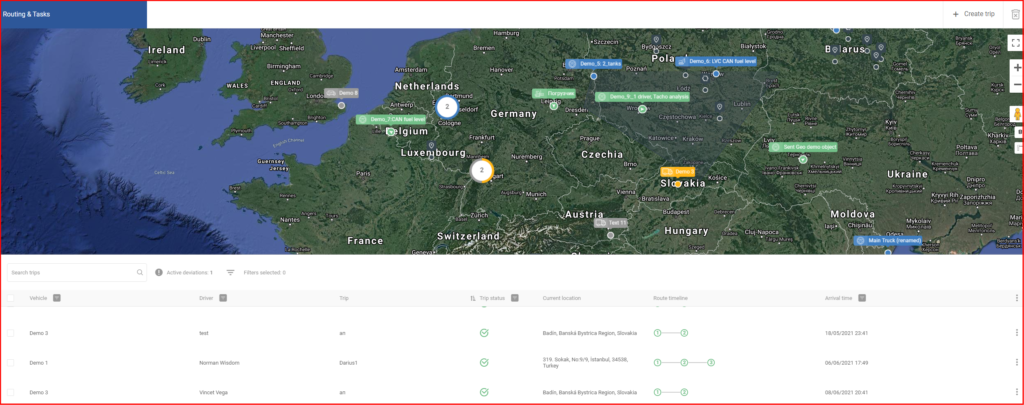
Le dimensioni dell’elenco dei viaggi possono essere modificate passando il mouse sul bordo dell’elenco dei viaggi e utilizzando le frecce:
- Freccia verso l’alto: espande l’elenco dei viaggi fino a coprire l’intero schermo.
- Freccia giù – nasconde l’elenco dei viaggi
Se l’elenco è espanso/minimizzato, cliccando sull’altra freccia l’elenco dei viaggi tornerà alle dimensioni predefinite. Puoi cliccare e trascinare il bordo dell’elenco dei viaggi per adattarlo alle tue esigenze.
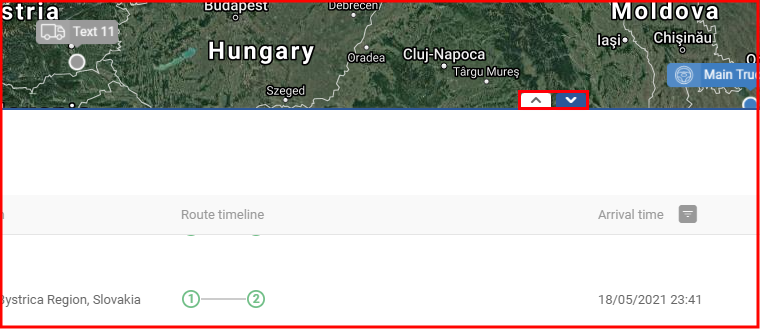
Clicca sui tre puntini a destra di un viaggio per aprire il riepilogo del viaggio o per modificare/eliminare il viaggio.
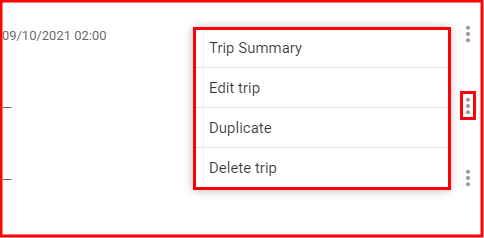
Riassunto del viaggio
Il riepilogo del viaggio visualizza una panoramica del viaggio e del percorso. Contiene le seguenti informazioni sul viaggio:
- Stato generale
- Pulsante di modifica dello stato
- Orario di arrivo
- Titolo del viaggio
- Veicolo
- Autista
- Distanza prevista per il viaggio
- Distanza deviata
- Distanza effettiva del viaggio
- Durata del viaggio prevista
- Note
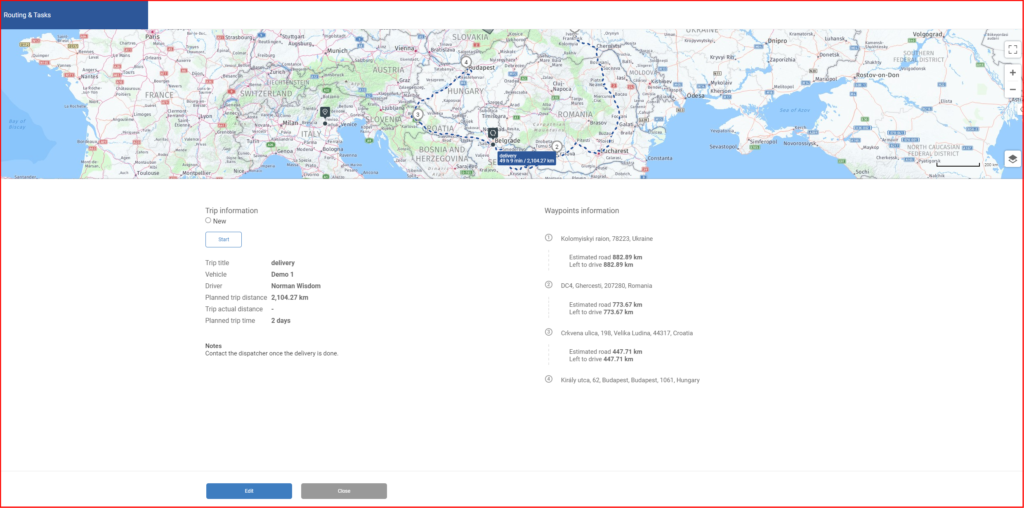
Le informazioni sui waypoint mostrano la posizione e il completamento di ogni punto, oltre all’orario di consegna previsto. Sotto ogni punto di passaggio vengono visualizzati anche la strada stimata e la distanza da percorrere. Cliccando sull’indirizzo di un waypoint lo si espande per visualizzare le note aggiunte. Passando il mouse su un waypoint viene visualizzato il pulsante Fatto per contrassegnare il waypoint come completato.
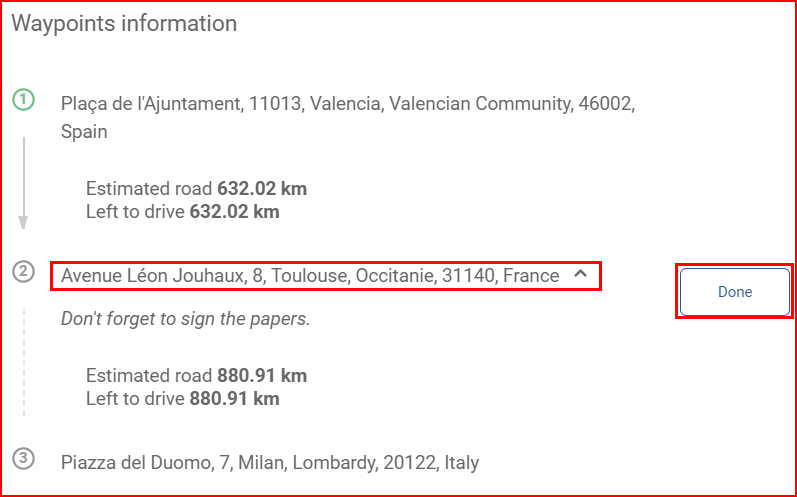
Modifica dei viaggi
I viaggi possono essere modificati da:
- Cliccando su Modifica viaggio dopo aver cliccato sui tre puntini accanto a un viaggio
- Clicca su Modifica nel riepilogo del viaggio
I viaggi vengono modificati nello stesso modo in cui vengono creati. Puoi aggiungere altri punti o scegliere un percorso diverso, se necessario. Dopo la modifica, clicca su Salva per salvare le modifiche o su Chiudi per tornare all’elenco dei viaggi senza salvare.
Nota
Non puoi modificare i viaggi completati/annullati.
Eliminazione di viaggi
I viaggi possono essere cancellati da:
- Seleziona la casella di controllo accanto al viaggio che desideri cancellare e clicca sull’icona di cancellazione nell’angolo superiore destro della finestra. Selezionando la casella di controllo nella riga superiore, vengono selezionati tutti i viaggi.
- Cliccando su Elimina viaggio dopo aver cliccato sui tre puntini accanto a un viaggio.
Nota
I viaggi in corso non possono essere cancellati.
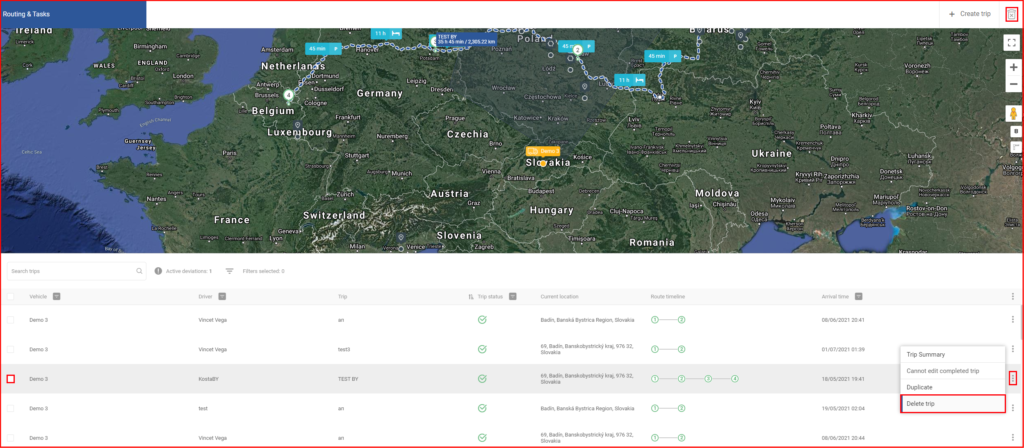
Impostazioni della colonna
Possono essere visualizzate fino a 7 colonne contemporaneamente. Per aggiungere/rimuovere le colonne, clicca sui tre puntini in cima alla tabella dei viaggi.
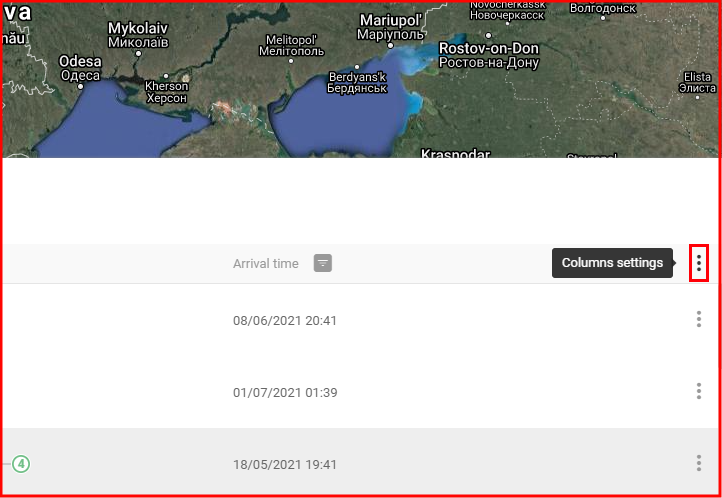
Seleziona le colonne cliccando sull’elenco a sinistra. Una volta aggiunto un elemento, questo apparirà nell’elenco a destra. Qui possono essere riordinate trascinandole verso l’alto o verso il basso e cancellate cliccando sull’icona X. Per applicare le modifiche, clicca su Conferma.
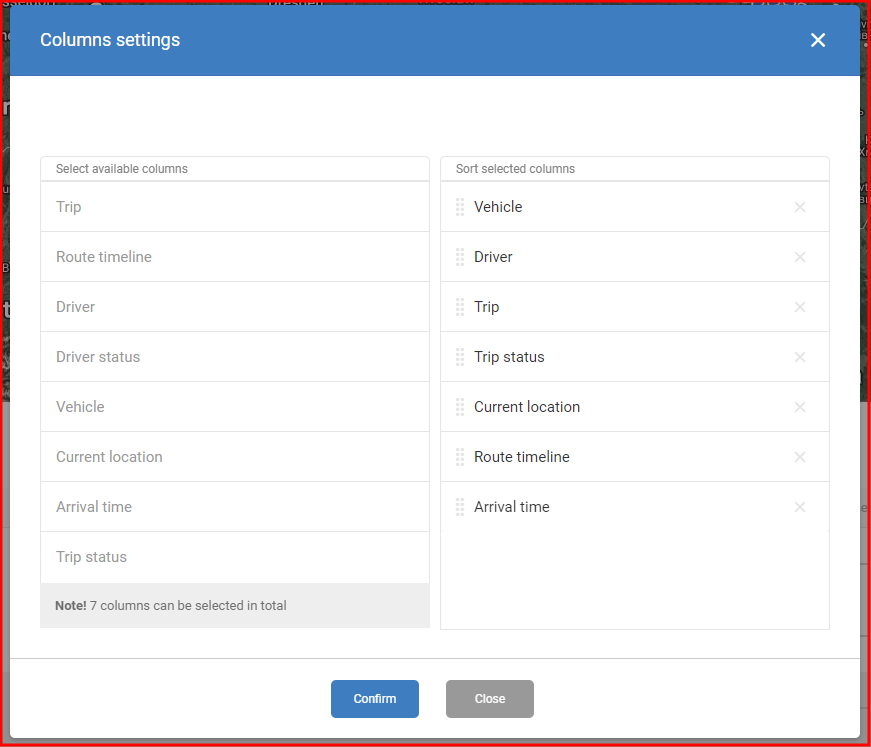
Ricerca del viaggio
Usa la barra di ricerca per filtrare i viaggi che contengono le parole chiave inserite. Questa funzione utilizzerà i filtri eventualmente applicati e non effettuerà ricerche al di fuori di essi. La ricerca verrà effettuata solo per la colonna del nome del viaggio e non per altre colonne.
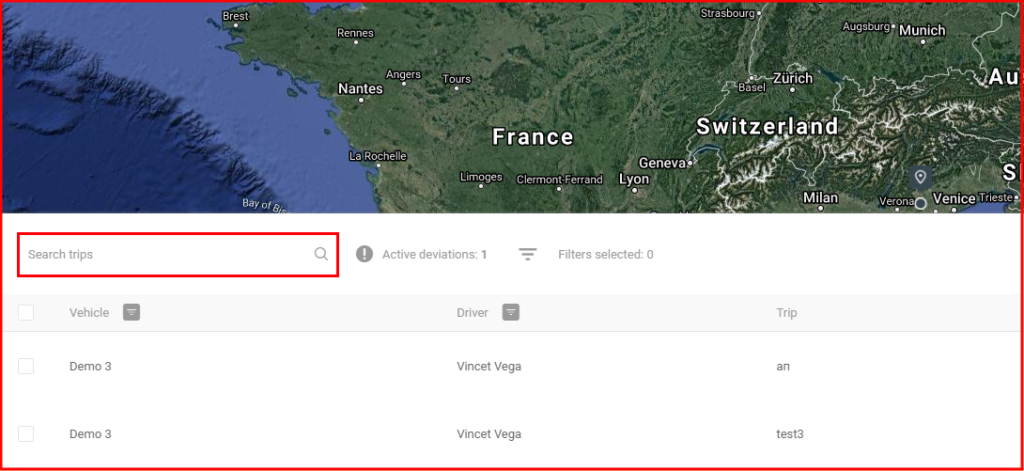
Active deviations
The total number of currently deviating drivers is displayed next to the search bar and a red circle notification in the main menu.
Filtraggio del viaggio
Le seguenti colonne dell’elenco viaggi hanno dei filtri:
| Column | Filter type(s) |
| Trip | Sort by descending/ascending order |
| Driver | Sort by descending/ascending order Show only trips assigned to selected drivers |
| Driver status | Show only trips with the selected driver statuses |
| Vehicle | Sort by descending/ascending order Show only trips assigned to selected vehicles |
| Arrival time | Sort by descending/ascending order Show only trips with the selected arrival time |
| Trip status | Sort by descending/ascending order Show only trips with the selected trip status |
Ordina le colonne cliccando sul nome della colonna. È possibile ordinare solo una colonna alla volta. Dopo l’ordinamento, un’icona mostra l’ordine applicato.
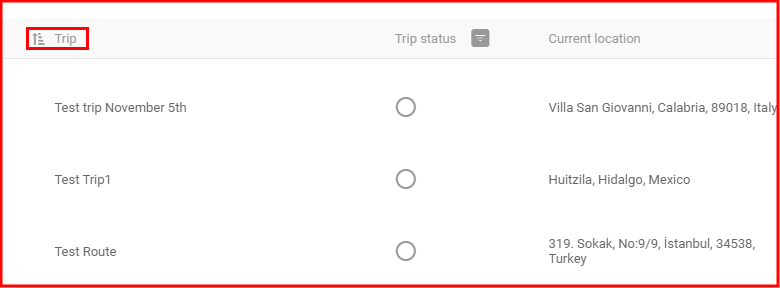
Filtra gli spostamenti cliccando sull’icona del filtro che appare passando il mouse sul nome della colonna. È possibile applicare sia l’ordinamento che il filtro alla stessa colonna.
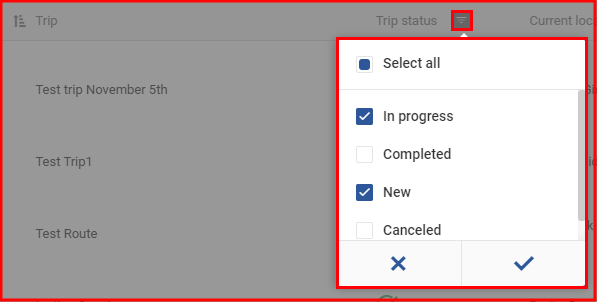
I filtri applicati sono elencati all’inizio dell’elenco dei viaggi. Per cancellare un singolo filtro, clicca su X. Per cancellare tutti i filtri, clicca su Cancella tutti i filtri.